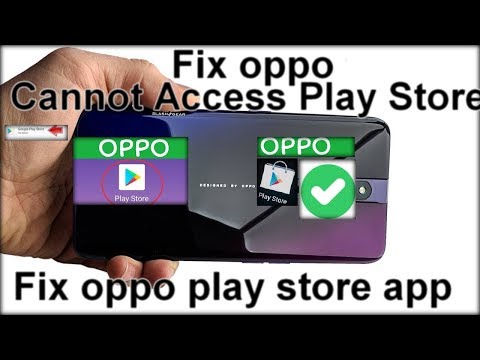
De #Oppo # R15X is een premium Android-smartphonemodel uit het middensegment dat voor het eerst werd uitgebracht in november 2018. Deze telefoon heeft een solide bouwkwaliteit en maakt gebruik van een 6,4 inch Super AMOLED-scherm met een resolutie van 1080 x 2340 pixels dat wordt beschermd door Corning Gorilla Glass 5. Aan de achterkant bevindt zich een dubbel camerasysteem en aan de voorkant een 25MP selfie-camera. Onder de motorkap vind je de Snapdragon 660-processor die is gekoppeld aan 6 GB RAM. Hoewel dit een solide presterend apparaat is, zijn er gevallen waarin bepaalde problemen kunnen optreden die we vandaag zullen behandelen. In deze nieuwste aflevering van onze serie over het oplossen van problemen zullen we het probleem aanpakken dat de Oppo R15X geen verbinding maakt met wifi.
Als u een Oppo R15X of een ander Android-apparaat bezit, neem dan gerust contact met ons op via dit formulier. We helpen u graag verder als u zich zorgen maakt over uw apparaat. Dit is een gratis service die we vrijblijvend aanbieden. We vragen echter dat wanneer u contact met ons opneemt, probeer zo gedetailleerd mogelijk te zijn, zodat een nauwkeurige beoordeling kan worden gemaakt en de juiste oplossing kan worden gegeven.
Hoe de Oppo R15X te repareren, maakt geen verbinding met wifi-probleem
Het is het beste om ervoor te zorgen dat uw telefoon de nieuwste softwareversie heeft voordat u de onderstaande stappen voor probleemoplossing uitvoert. Als er een update beschikbaar is, moet u deze eerst downloaden en installeren. Dit minimaliseert in ieder geval de kans dat het probleem wordt veroorzaakt door een oude softwareversie. Nadat de nieuwste software-update is geïnstalleerd, gaat u verder met de onderstaande stappen.
Schakel de Wi-Fi-schakelaar van de telefoon in
Uw telefoon heeft een Wi-Fi-schakelaar die moet worden ingeschakeld, zodat deze verbinding kan maken met een Wi-Fi-netwerk. Soms vergeet de eigenaar van de telefoon om de Wi-Fi-schakelaar van de telefoon in te schakelen, waardoor het lijkt alsof er een Wi-Fi-probleem is. Wat u in dit geval als eerste wilt doen, is ervoor zorgen dat de Wi-Fi van de telefoon is ingeschakeld.
- Veeg naar links.
- Selecteer instellingen.
- Selecteer Wi-Fi.
- Schakel Wi-Fi inschakelen in.
- Selecteer het draadloze netwerk waarmee u verbinding wilt maken.
- Voer het Wi-Fi-wachtwoord in en selecteer Verbinden. Wifi wachtwoord.
Controleer of de Oppo R15X geen verbinding met wifi kan maken, het probleem treedt nog steeds op
Controleer of het probleem wordt veroorzaakt door de router
Soms wordt het probleem niet veroorzaakt door de telefoon, maar door de router. U moet daarom de router elimineren als mogelijke oorzaak van het probleem. Kunnen andere apparaten met succes verbinding maken met de router? Is uw telefoon binnen het bereik van uw router? Heeft de router een geactiveerde instelling (MAC-filtering) waardoor uw telefoon er geen verbinding mee kan maken? Een snelle manier om te controleren of dit een routergerelateerd probleem is, is door uw telefoon te verbinden met een ander Wi-Fi-netwerk en vervolgens te controleren of het probleem zich nog steeds voordoet.
Voer een zachte reset uit
Probeer te controleren of een kleine softwareprobleem dit probleem veroorzaakt door een zachte reset uit te voeren. Wat u wilt doen, is de telefoonsoftware vernieuwen, wat eenvoudig kan worden gedaan door het apparaat opnieuw op te starten.
- Houd de aan / uit-toets en de volume-omlaagtoets maximaal 45 seconden ingedrukt.
- Wacht terwijl het apparaat opnieuw opstart.
Controleer of het probleem zich nog steeds voordoet.
Werk de wifi-instellingen van je telefoon bij
Deze stap wordt meestal uitgevoerd wanneer de telefoon problemen heeft bij het verbinden met een datanetwerk. Maak opnieuw verbinding met het draadloze netwerk en controleer of het probleem zich nog steeds voordoet. Ga naar Instellingen en vervolgens App-beheer en tik vervolgens op Alles. U kunt ook naar Instellingen gaan, dan Extra instellingen en dan Applicatiebeheer. Tik vanaf hier op Alles. Tik op Wi-Fi-instellingen. Tik vanaf hier op gegevens wissen en cache.
Controleer of uw telefoon nu verbinding kan maken met het Wi-Fi-netwerk.
Start de telefoon in de veilige modus
Er zijn gevallen waarin een app die u uit de Google Play Store heeft gedownload, problemen met de telefoon veroorzaakt wanneer deze is geïnstalleerd. Om te controleren of een app die u hebt gedownload het probleem veroorzaakt, moet u de telefoon starten in de veilige modus, aangezien alleen de vooraf geïnstalleerde apps in deze modus mogen worden uitgevoerd.
- Zet je telefoon uit.
- Houd de aan / uit-knop ingedrukt.
- Laat de aan / uit-knop los en houd de toets Volume omlaag ingedrukt wanneer je de Oppo-animatie ziet.
- Blijf de toets Volume omlaag ingedrukt houden totdat Veilige modus verschijnt.
Als het probleem zich niet in deze modus voordoet, wordt dit waarschijnlijk veroorzaakt door een app die u hebt geïnstalleerd. Ontdek welke app dit is en verwijder deze.
Wis de cachepartitie van de telefoon
Er zijn gevallen waarin de gegevens in de cache die zijn opgeslagen in de speciale partitie van de telefoon, beschadigd kunnen raken. Wanneer dit gebeurt, veroorzaakt dit meestal bepaalde problemen met de telefoon. Om de mogelijkheid te elimineren dat dit het probleem veroorzaakt, moet u de cachepartitie van de telefoon uit de herstelmodus wissen.
- Druk op de aan / uit-toets en selecteer de optie Uitschakelen. Als het scherm is vastgelopen of niet reageert, kunt u de aan / uit-toets enkele seconden ingedrukt houden totdat het apparaat wordt uitgeschakeld.
- Druk enkele ogenblikken op de toetsen Volume omlaag en Aan / uit.
- Laat alle knoppen los wanneer het OPPO-logo verschijnt.
- Selecteer taal.
- Selecteer Wipe Cache Partition.
- Tik op ok
- Start de telefoon opnieuw op.
Controleer of het probleem zich nog steeds voordoet.
Voer een fabrieksreset uit
Als de bovenstaande stappen er niet in slagen om het Oppo R15X-probleem op te lossen, maakt u geen verbinding met het wifi-probleem, dan kunt u dit nu het beste oplossen door de fabrieksinstellingen te herstellen. Maak een back-up van uw telefoongegevens voordat u de reset uitvoert.
- Druk op de aan / uit-toets en selecteer de optie Uitschakelen. Als het scherm is vastgelopen of niet reageert, kunt u de aan / uit-toets enkele seconden ingedrukt houden totdat het apparaat wordt uitgeschakeld.
- Druk enkele ogenblikken op de toetsen Volume omlaag en Aan / uit.
- Laat alle knoppen los wanneer het OPPO-logo verschijnt.
- Selecteer taal.
- Selecteer Gegevens wissen en Gegevens wissen (SMS, contacten en foto's bewaren).
- Tik op ok
- Start de telefoon opnieuw op.
Stel de telefoon in en controleer of het probleem zich blijft voordoen. Als dit het geval is, kan dit al worden veroorzaakt door een defecte hardware-component. Het beste wat u nu kunt doen, is de telefoon naar een servicecentrum brengen en laten controleren.


